5 полезных функций Slack для удаленных сотрудников
Slack – одна из самых популярных коммуникационных платформ, используемых предприятиями для управления своими удаленными рабочими командами. В этой статье мы поделимся некоторыми полезными советами, которые улучшат вашу активность в приложении, чтобы вы могли освоить этот инструмент и оставаться в курсе всего, что имеет значение.
1. Настройте свои уведомления
Получение уведомлений и быстрое реагирование важны при работе из дома. Однако бывают случаи, когда вам нужно отключить их, чтобы вы могли сосредоточиться на задаче или поддерживать баланс между работой и личной жизнью. Вот профессиональные советы по настройке уведомлений.
Установите свой рабочий статус
Вы можете установить статус своего профиля онлайн или офлайн. Когда вы устанавливаете режим «Нет на месте » , вы можете добавить смайлик, объясняющий, почему вы недоступны в течение выбранного вами периода времени. Например, можно установить смайлик еды, чтобы обозначить перерыв, пальму в отпуске или календарь, когда вы на встрече.
Ограничьте свои уведомления
Если вы являетесь участником каналов Slack, которые отправляют и получают много уведомлений, вы можете отключить канал (а также прямые и групповые сообщения). Вы можете войти и обновить себя, когда это необходимо, но вы будете получать уведомления о каждом оставленном комментарии.
Вы можете войти в режим Slack « Не беспокоить », в котором вы приостанавливаете уведомления на определенный период. Чтобы дополнительно настроить это, вы можете установить расписание, которое, например, приостанавливает уведомления в нерабочее время.
Наконец, вы можете изменить настройки уведомлений в зависимости от используемого вами устройства. По умолчанию, если вы не отвечаете на уведомление, полученное на вашем рабочем столе, вы можете получить сообщение, отправленное вам по электронной почте или в приложение Slack на вашем мобильном устройстве через выбранный период времени, что гарантирует, что вы не пропустите любые уведомления.
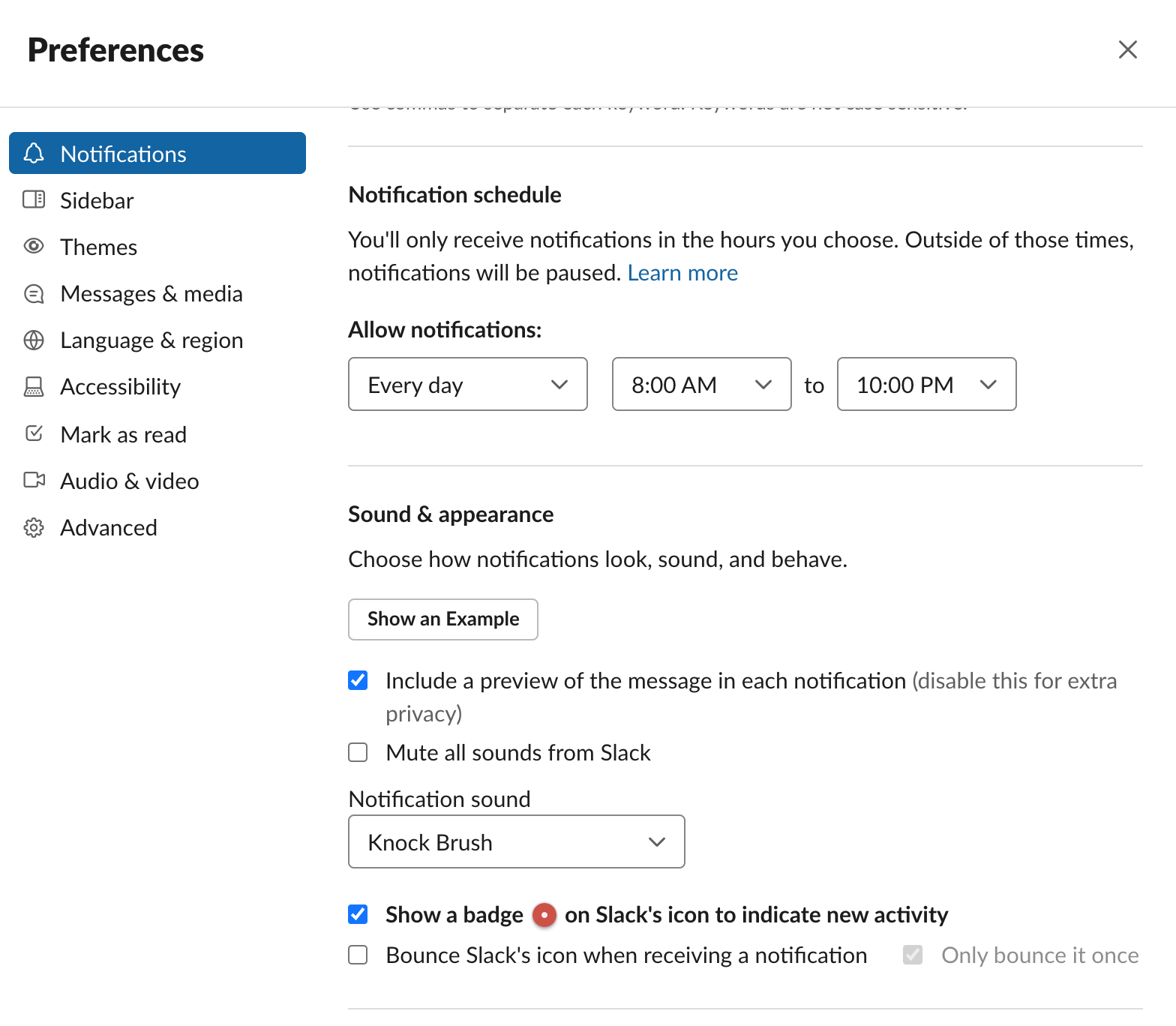
Измените свои настройки
Вы можете настроить звук, частоту и тип уведомления в меню настроек Slack в соответствии со своими потребностями. Вы также можете отказаться от всех уведомлений по электронной почте, если хотите. Находясь в меню «Настройки», вы также можете выбрать новую тему или создать свою, чтобы изменить внешний вид рабочего пространства.
2. Slackbot – ваш личный помощник
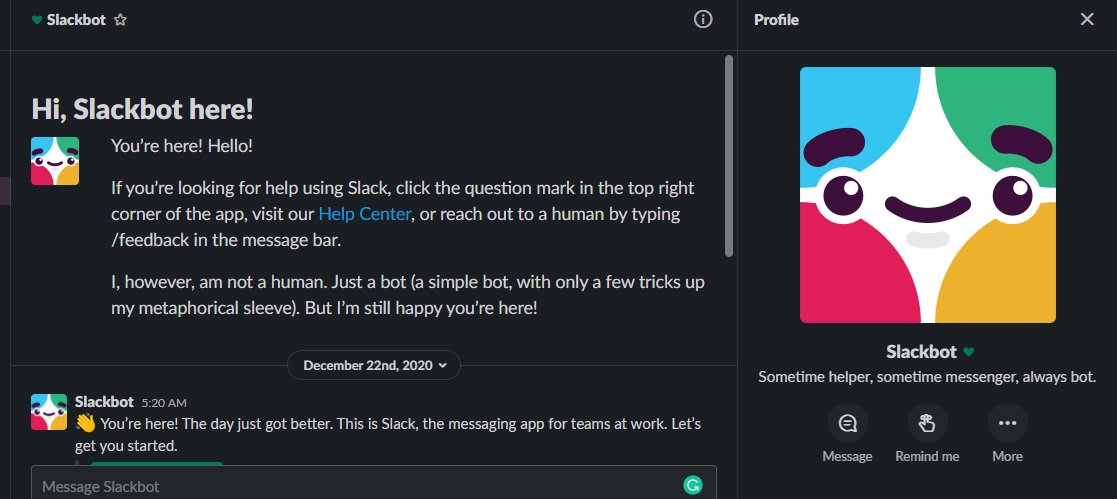
Установить напоминания
Со Slackbot вы получаете доступ к простой в использовании автоматизации, которая может повысить вашу производительность. Кроме того, вы можете установить повторяющиеся или разовые напоминания. Вы также можете настроить напоминания, которые будут отправлены другим пользователям.
Таким образом, вы можете убедиться, что вы что-то отметили, ответить на сообщение, когда у вас есть ответ, получить обратную связь о ходе выполнения проекта и т. Д.
Их также можно настроить для каналов, напоминая им, например, о сроке выполнения или предстоящей еженедельной встрече. Вы можете настроить напоминание, которое будет отправлено в указанную дату и время.
Автоматизируйте вашу регистрацию
Еще одна функция автоматизации в Slack – автоматическая регистрация. Вы можете установить их еженедельно или ежедневно, когда люди присылают обновления о своих планах на день или неделю вперед.
Говоря об автоматизации Slack, ознакомьтесь с быстрыми командами, ярлыками и синтаксисом, которые вам нужно знать, в нашей шпаргалке Slack .
Slackbot также позволяет пользователям устанавливать автоматические ответы при получении сообщений с определенными словами или фразами. Вы можете использовать это, например, когда вам нужно быстро поделиться ссылкой или своим календарем.
3. Как убедиться, что вы в сети (даже если вы не на самом деле)
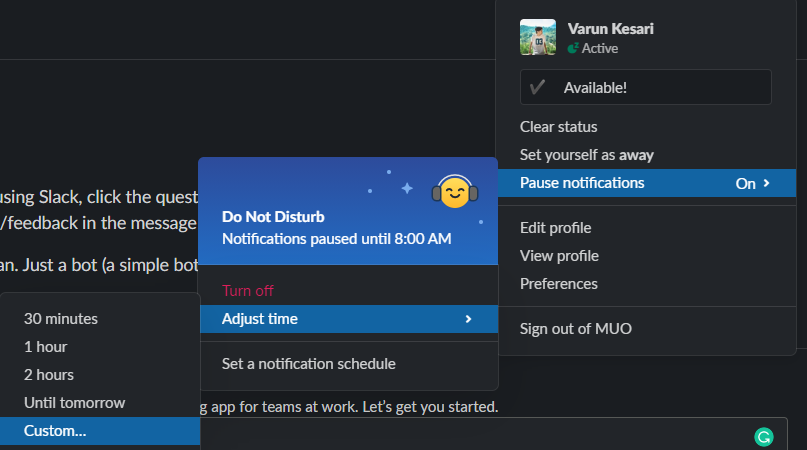
Slack гарантирует, что его пользователи действительно работают и находятся в сети. Поэтому, если вы планируете оставаться в сети, но на самом деле не работаете , вам нужно помнить следующие советы:
- Когда вы используете приложение Slack на своем мобильном устройстве, оно должно оставаться открытым, чтобы вы могли отображаться как онлайн . Если вы используете другое приложение на своем телефоне со Slack в фоновом режиме, ваш профиль будет отключен.
- Ваше приложение должно быть открыто все время, чтобы отображать ваш онлайн-статус, но вы также должны быть активны в приложении время от времени. Даже если вы не получаете все сообщения туда и обратно, вы всегда можете сделать свою деятельность видимой, отправив себе сообщение или GIF-файл.
4. Сохранение актуальности
Добавить интеграции приложений
Slack позволяет пользователям добавлять приложения, которые помогают выполнять работу. Вы можете использовать их для звонков, создания системы продажи билетов, получения отчетов и синхронизации вашего календаря.
Категории интеграции приложений очень разнообразны: от дизайна до маркетинга, продуктивности, общения и даже здоровья и благополучия. Некоторые из них являются частью коллекций приложений, например рабочих процессов и Office 365.
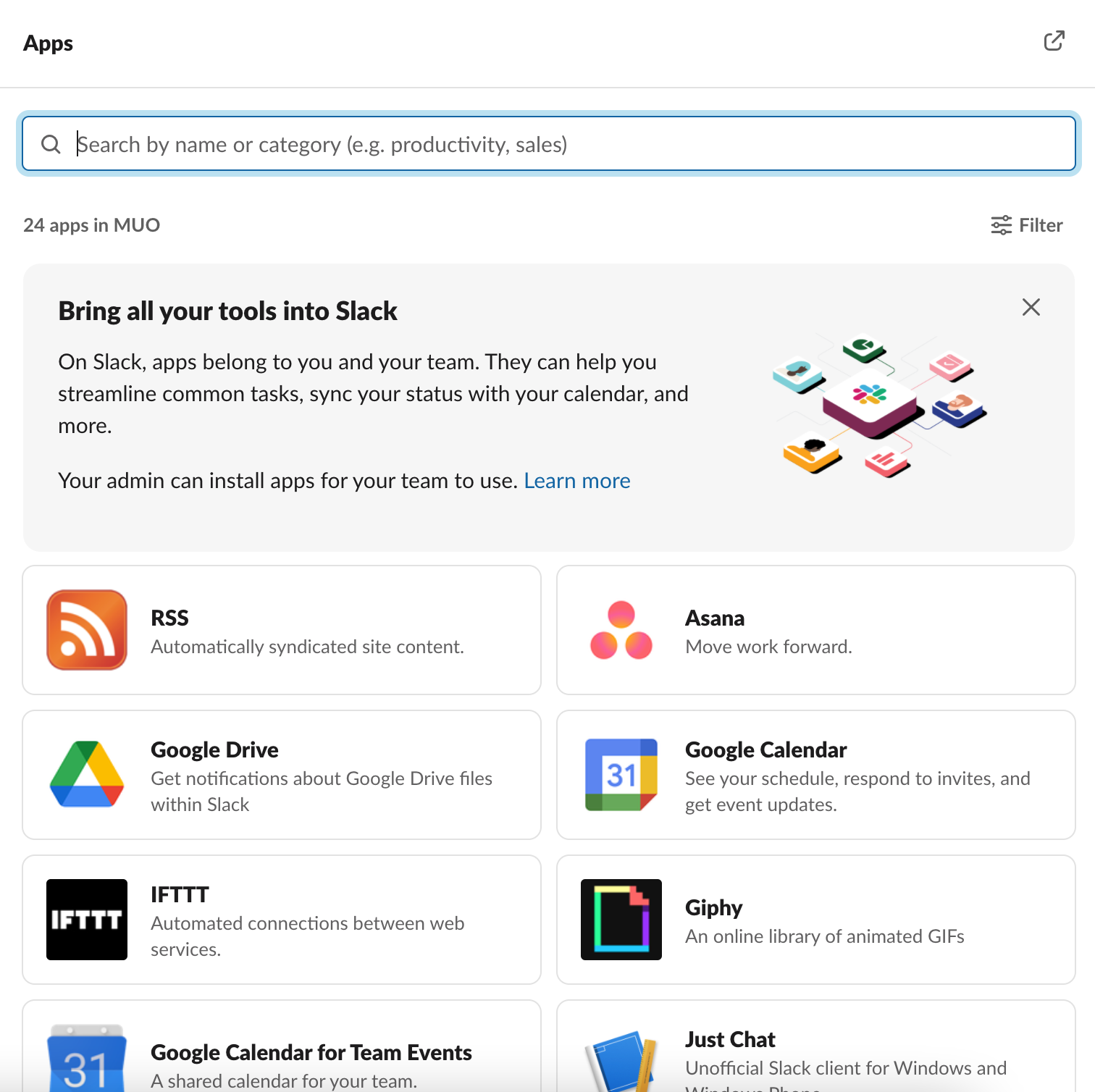
Создать каналы
Рекомендуется создать специальный канал для определенных объявлений и торжеств, а также при необходимости обмениваться сообщениями в соответствующих групповых чатах.
Когда вы отвечаете на что-то конкретное в групповом чате, подумайте о том, чтобы общение было кратким, отвечая в ветке.
Вы можете легко просматривать темы и возвращаться к ним. Это относится к сообщениям , которые вы сохраняете , а также, что это удобная функция , чтобы иметь в виду.
Пусть говорят Emoji
Вам не нужно отвечать на каждое объявление или сообщение произведениями – использование смайликов для стенографии делает общение кратким и ясным.
Например, ответ с помощью галочки или улыбки означает, что сообщение было получено и понято, но на самом деле ничего не было сказано.
5. Знайте, к кому вы обращаетесь
Обращаясь к людям, помните об этих быстрых советах:
- Вы можете использовать упоминания для отправки определенных уведомлений. Добавление @ отправляет прямое уведомление каналу, группе, человеку или проекту.
- Используйте упоминания канала, чтобы делать объявления – используйте @here, чтобы уведомить всех участников, которые в настоящее время находятся в сети. Напротив, @Channel уведомит всех участников, независимо от их статуса в сети (если у них не активирован режим « Не беспокоить »).
- Чтобы уведомить всех пользователей в канале #general, введите @everyone .
- Чтобы напрямую общаться с определенными участниками, упомяните их имя, набрав @ и начните писать их имя по буквам, или щелкните @, чтобы получить список всех, и выберите имя оттуда.
- Если вам нужна обратная связь от команды, вы можете использовать опросы в Slack. Они могут быть формальными и созданы с помощью приложения или неформальными, когда ответы представляют собой смайлики.
Мастер Slack из дома
Slack – это простое в использовании приложение , и научиться наилучшим образом использовать эту платформу можно с помощью советов и приемов, упомянутых выше. Настройте свое взаимодействие с приложением, чтобы убедиться, что вы и ваша компания довольны своим статусом в сети.